Serviciul Gazdă: Serviciul de rețea este un proces de sistem esențial care vă ajută computerul să mențină o conexiune sigură și stabilă la internet. Problema este că procesul utilizează adesea un teanc de resurse de sistem, ceea ce face ca computerul sau rețeaua să încetinească semnificativ.
Mai jos, vom explica ce este Serviciul Gazdă: Serviciul de Rețea; apoi vom acoperi cele mai bune cinci moduri de a reduce utilizarea procesorului.
Ce este Service Host: Network Service?
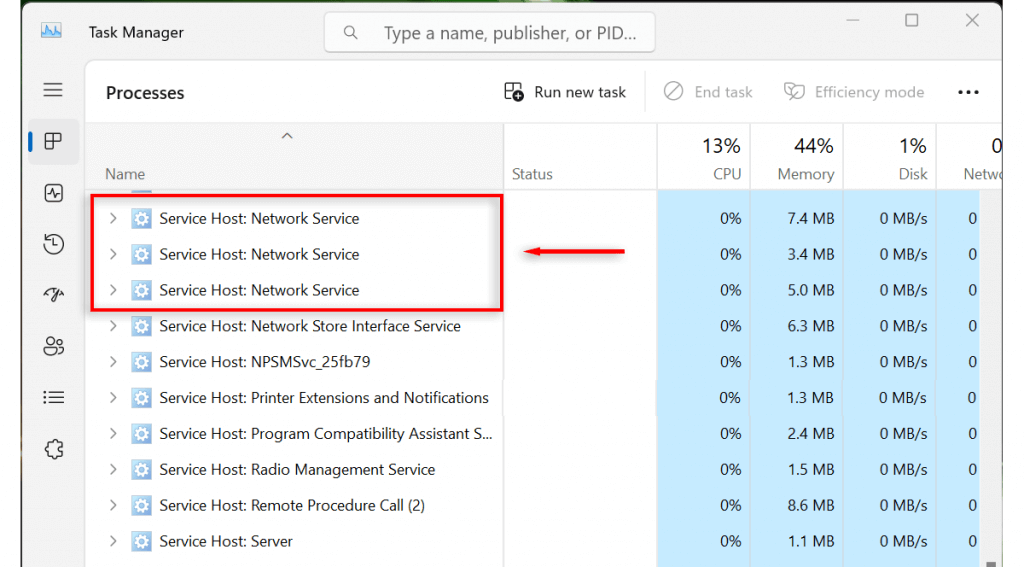
Serviciul Gazdă: Serviciul de rețea, cunoscut și ca svchost.exe, este un proces gazdă pe sistemul de operare Windows. Acesta găzduiește diverse servicii Windows legate de conexiunea la rețea, asigurându-se că computerul dvs. menține o conexiune stabilă la internet.
Unele exemple de servicii pe care Service Host: Network Service le gestionează includ Windows Firewall, Windows List Service și Network Location Awareness. Este, de asemenea, implicat în menținerea securității rețelei și în optimizarea alocării resurselor.
Serviciul Gazdă: Serviciul de rețea este un virus?
Este puțin probabil ca procesul dvs. de gazdă serviciu: serviciu de rețea să fie malware. Cu toate acestea, este posibil, deoarece codificatorii rău intenționați le place să folosească numele proceselor Windows pentru a rămâne ascunse. Și ar putea explica de ce procesul dvs. a început brusc să provoace o utilizare ridicată a rețelei, procesorului sau discului.
Iată cum puteți verifica dacă procesul dvs. este un virus sau malware:
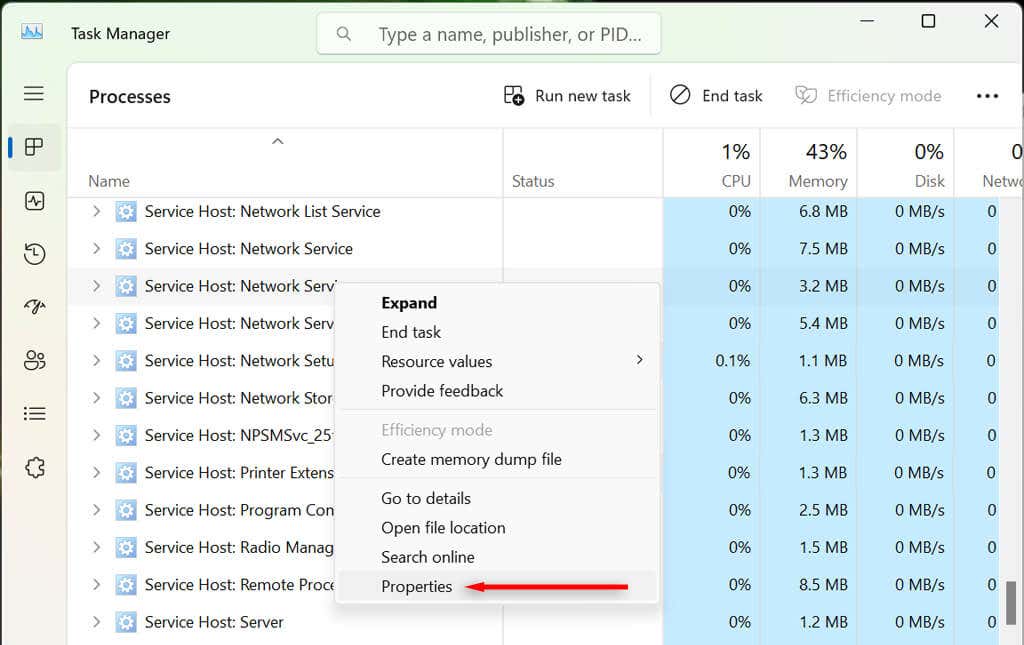
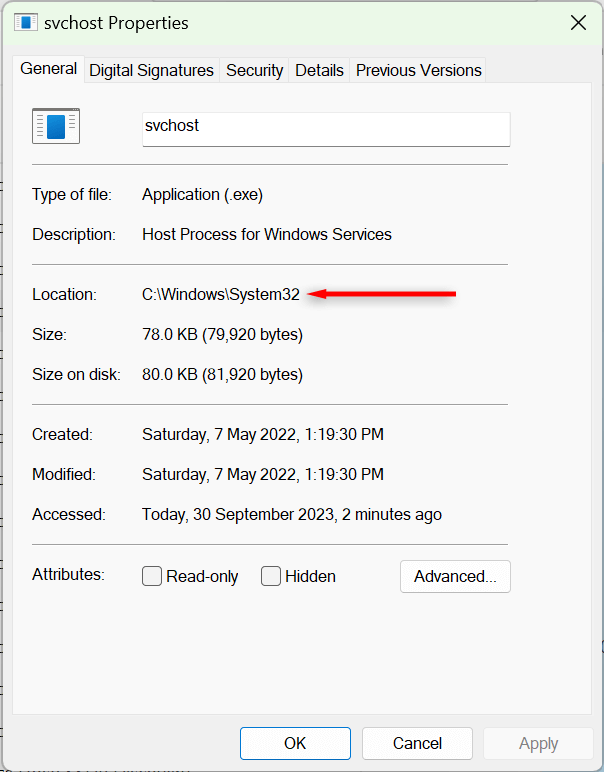
Dacă fișierul executabil se află în altă parte pe computerul dvs., este posibil să fie un virus. Vă recomandăm să rulați o scanare antivirus pentru a șterge computerul de orice potențial viruși.
Notă:Este, de asemenea, posibil ca malware încăpățânat să profite de procesele de sistem precum svchost.exe, mascând activitatea lor și făcând să pară că procesul de sistem este responsabil pentru utilizarea rețelei sau a memoriei. Vă recomandăm să instalați un software antivirus de renume și să efectuați o scanare profundă, doar în cazul în care dispozitivul dvs. este infectat..
Cum se remediază gazda serviciului: Serviciu de rețea Utilizare ridicată a rețelei sau a procesorului
De obicei, dacă procesul svchost.exe cauzează o utilizare ridicată a rețelei sau a procesorului, ceva a mers prost. Un proces de sistem care funcționează corect nu ar trebui să consume atât de multe resurse de sistem. Din fericire, există câteva soluții ușoare care ar trebui să vă rezolve problema.
1. Verificați actualizările Windows (și rulați instrumentul de depanare Windows Update)
Actualizarea Windows poate elimina orice erori reziduale din procesele sale de sistem. Pentru a actualiza Windows:
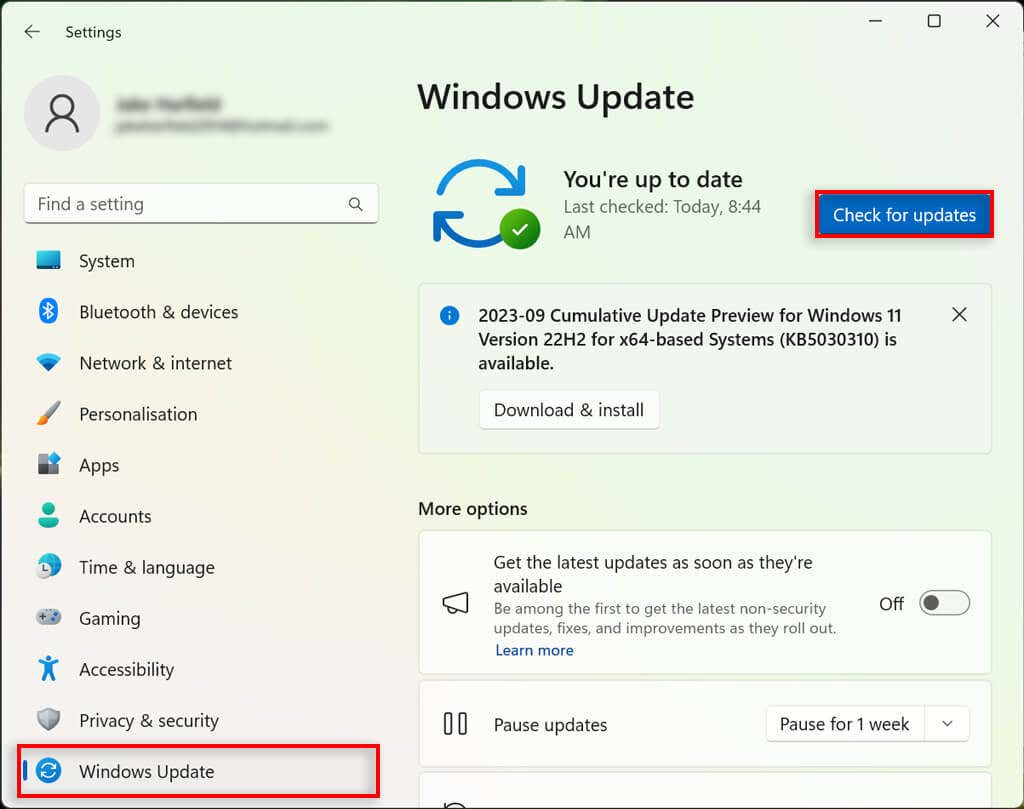
Problemele pot apărea și atunci când un Actualizarea Windows se blochează și nu poate fi finalizat. În aceste cazuri, Windows Update poate cauza utilizarea ridicată a rețelei de către svchost.exe. Pentru a remedia problemele cu Windows Update, ar trebui să rulați instrumentul de depanare Windows Update. Pe Windows 10:
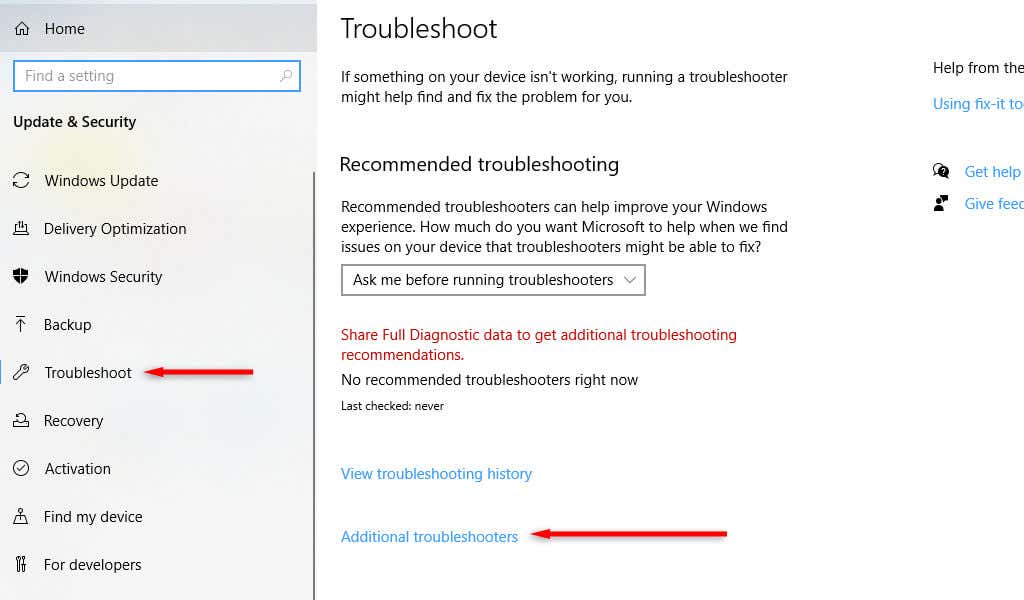
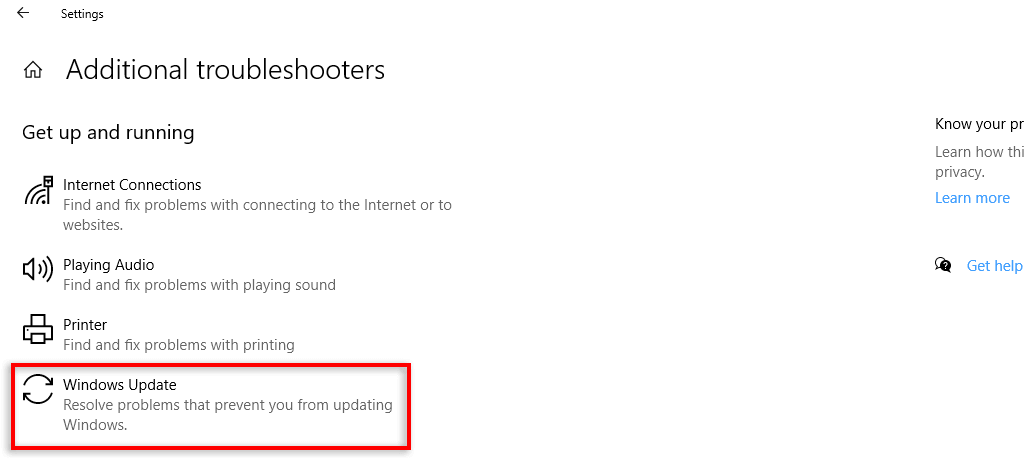
Pe Windows 11:
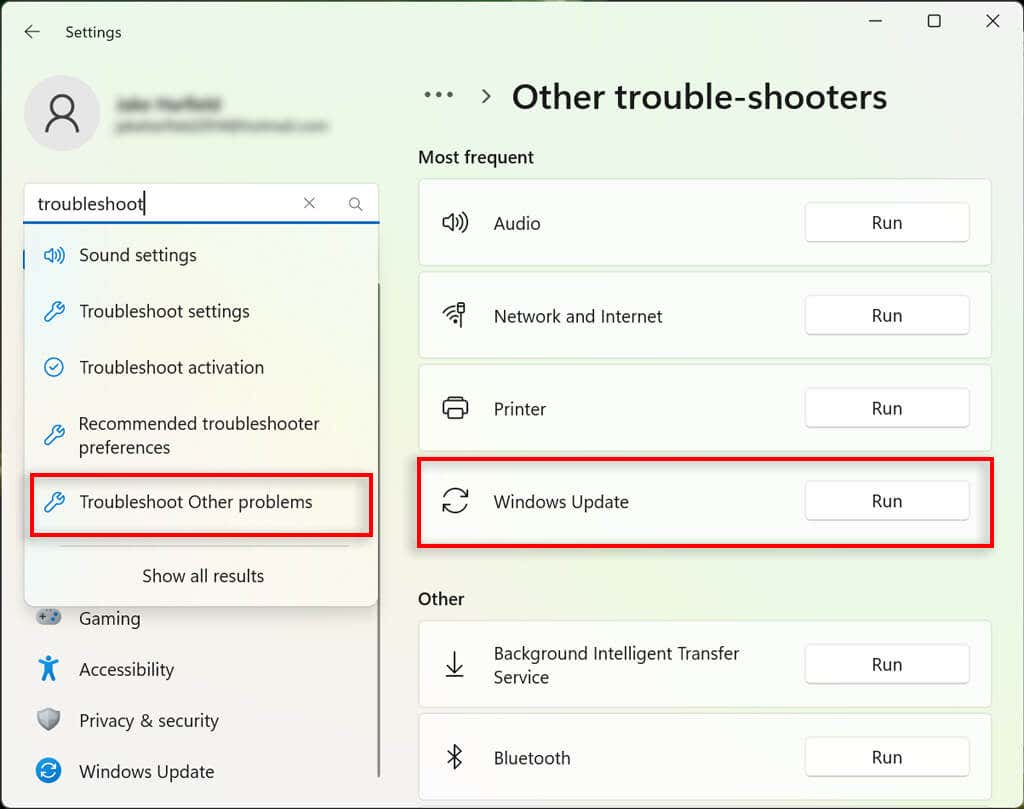
2. Încheiați sarcina și reporniți computerul
O a doua soluție rapidă care funcționează pentru unii utilizatori este pur și simplu încheierea sarcinii și repornirea computerului. Acest lucru pare să reîmprospăteze procesul de sistem, eliminând orice eroare care a cauzat funcționarea defectuoasă a acestuia. Pentru a face acest lucru:
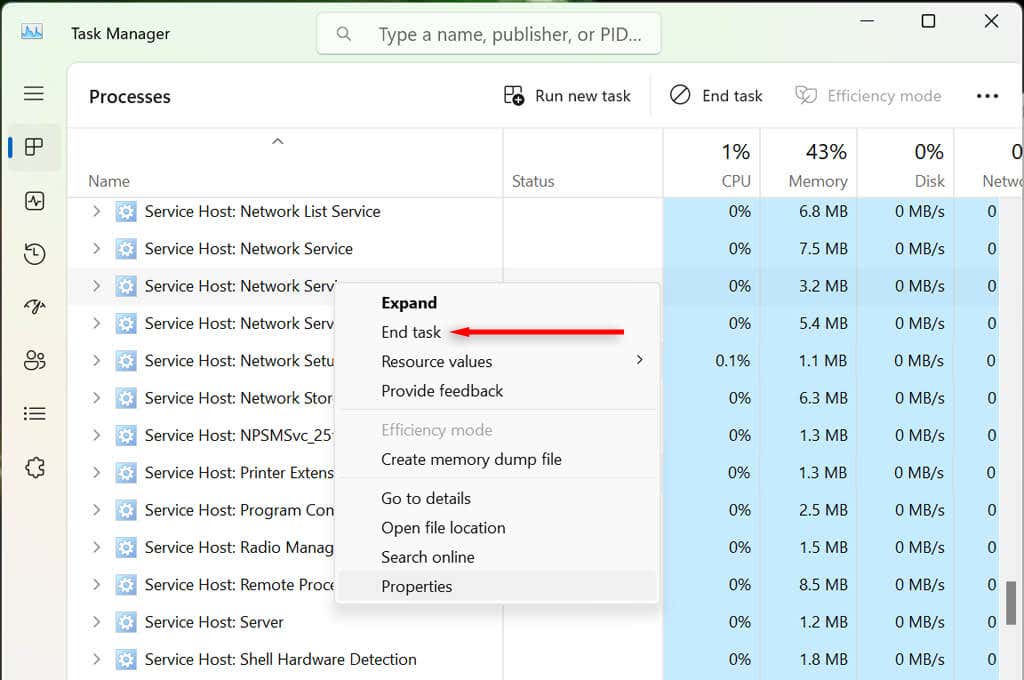
3. Dezactivați Serviciile defecte
Există mai multe servicii care, atunci când sunt dezactivate, par să rezolve utilizarea ridicată a CPU a Serviciului Gazdă: Serviciul de Rețea. Vă recomandăm să le dezactivați individual pentru a afla dacă vreunul este de vină. Dacă dezactivarea acestora nu are niciun efect asupra utilizării resurselor sistemului, reactivați-le pentru a vă asigura că computerul funcționează așa cum ar trebui.

- În meniul drop-down Tip de pornire, selectați Dezactivat.
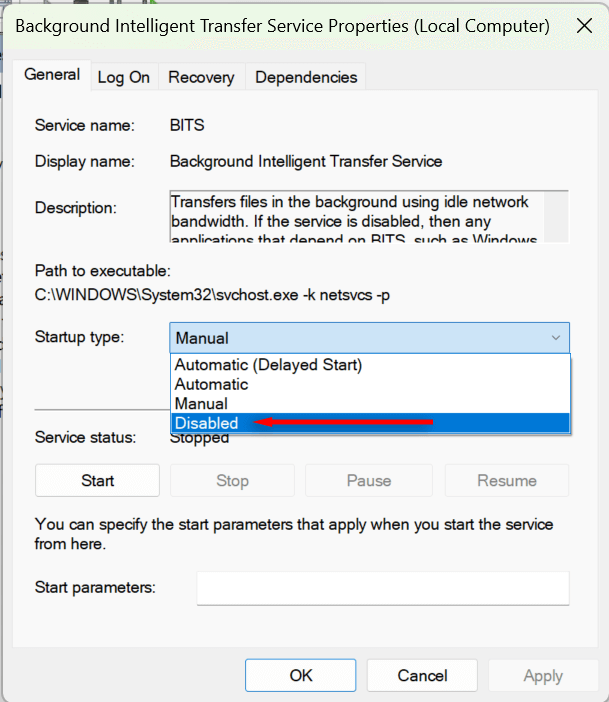
Dacă niciunul nu funcționează, încercați să dezactivați Optimizarea livrării. Pentru a face acest lucru pe Windows 10:
Pentru a dezactiva Optimizarea livrării pe Windows 11:
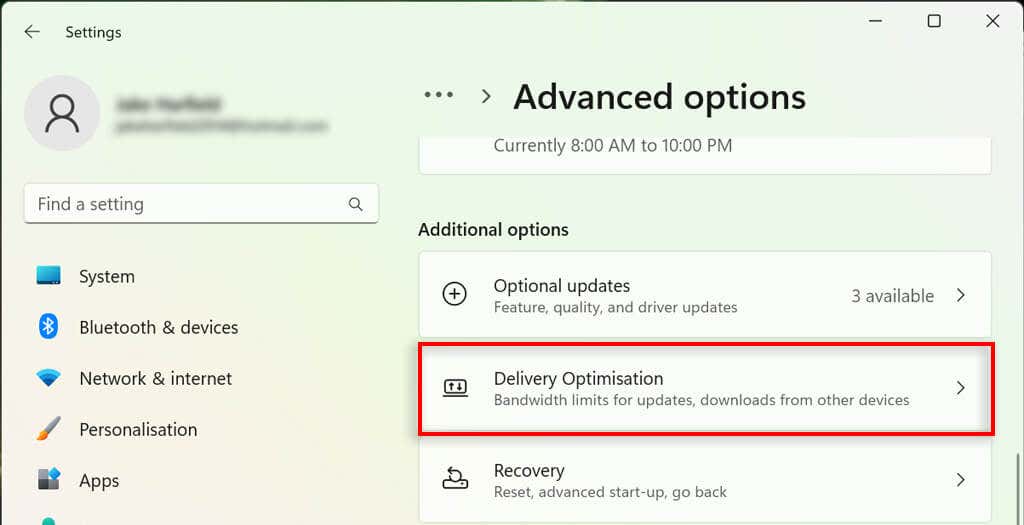
4. Verificați dacă există descărcări de la terți
Adesea, atunci când Service Host: Network Service provoacă o utilizare extrem de mare a lățimii de bandă a rețelei, se întâmplă din cauza unei aplicații precum aplicația Xbox sau Steam care se descărcă (sau eșuează descărcarea) în fundal..
Pentru a afla dacă acesta este sau nu cazul pentru dvs., verificați fiecare aplicație pe care o cunoașteți și care ar putea descărca ceva în fundal. Cei mai frecventi vinovați sunt aplicația Xbox, Steam și Microsoft Store.
5. Utilizați Verificatorul fișierelor sistemului de reparații
Ultima soluție este să rulați o scanare SFC. Acest lucru va verifica computerul pentru orice fișiere de sistem corupte, înlocuindu-le cu fișiere complet funcționale. Pentru a rula o scanare SFC:
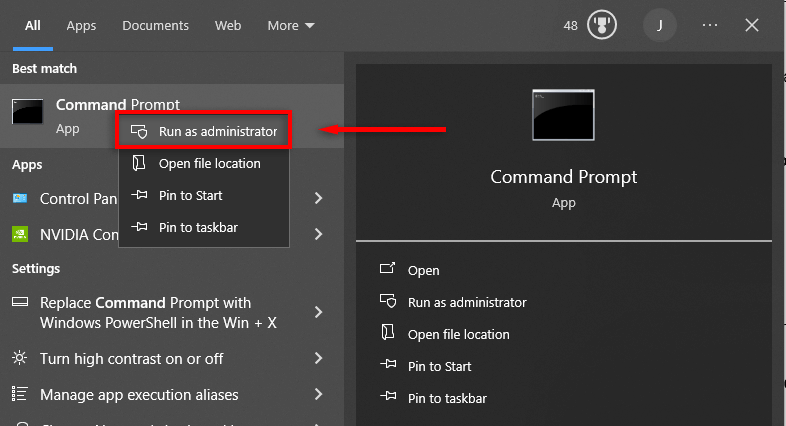
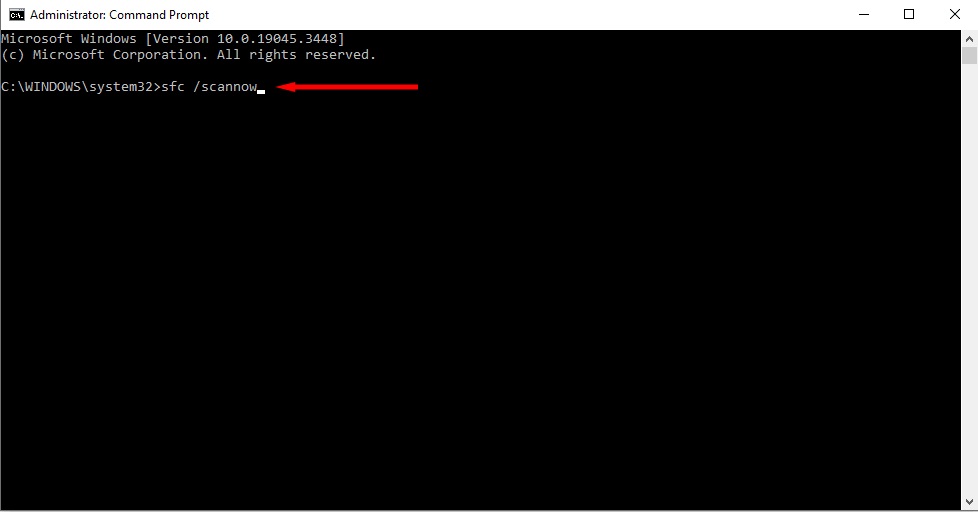
Gazda serviciului: Problemă rezolvată
Gazda serviciului: Procesul serviciului de rețea este un fișier de sistem esențial și nu poate fi eliminat. Dar sperăm că, cu ajutorul acestui articol, ați remediat utilizarea ridicată a resurselor și computerul dvs. funcționează acum așa cum ar trebui.
.